Live Security Platinum - Anleitung zum Entfernen
Ebenso wie biologische Viren, die den Menschen gefährden, kommen auch die digitalen Computerviren selten allein daher. Live Security Platinum stellt hier keine Ausnahme dar, denn es handelt sich um einen direkten Klon des Schädlings Smart Fortress 2012 und ähnlicher Programme, die allesamt für ihr heimtückisches Vorgehen berüchtigt sind. Die gute Nachricht ist, dass Sie so bereits im Voraus wissen, was Sie von Live Security Platinum zu erwarten haben und dass Sie schnellstens Gegenmaßnahmen ergreifen müssen, um das Schadprogramm von Ihrem Computer zu entfernen.
Nach seiner Installation wird Live Security Platinum zunächst eine gefälschte Systemprüfung simulieren. Das zugehörige Programmfenster öffnet sich, sobald Sie Ihr System hochfahren. Am Ende der vorgetäuschten Prüfung weist Live Security Platinum Sie auf zahlreiche Computerviren hin, die sich angeblich auf Ihrem Computer tummeln. Diese Behauptungen werden noch dadurch unterstrichen, dass Live Security Platinum Ihnen unzählige gefälschte Sicherheitsmeldungen einblendet, Ihren Computer verlangsamt und dafür sorgt, dass der Eindruck entsteht, die angeblichen Computerviren seien für all diese Probleme verantwortlich.
Verfallen Sie nicht in Panik, denn genau das beabsichtigt Live Security Platinum. Sie erlangen die Kontrolle über Ihren Computer nur zurück, wenn Sie die Kaufempfehlungen für die Vollversion von Live Security Platinum ignorieren und den Schädling unverzüglich eliminieren. Dies können Sie entweder manuell oder automatisch bewerkstelligen. Bei der manuellen Vorgehensweise müssen Sie unbedingt alle Komponenten des Schädlings aufspüren und löschen; andernfalls könnte sich Live Security Platinum neu ausbreiten. Wenn Sie nicht wissen, wie Sie dies korrekt erledigen, besorgen Sie sich eine echte, vertrauenswürdige Sicherheitsanwendung, die Live Security Platinum automatisch entfernt und Ihr System auch vor anderen Bedrohungen schützt.
UPDATE
Live Security Platinum stammt aus der Gruppe der abtrünnigen Antispywares und Smart Fortress 2012 wurde bereits verteilt. Alle Viren dieser Familie wurden erstellt, um legitimen Windows-Programmen zu ähneln. Also wenn Sie bekannte Steuerelemente oder Layouts bemerken, seien Sie sicher, dass diese nur eine Illusion sind und Sie sollten den Schurken schnellstens löschen! Leider wird diese Aufgabe erschwert durch die entfernten Kontrollen über das Internet, wie dem Verzeichnis-Editor, dem Task-Manager und dem Betrieb der meisten Dateien. Deshalb sollten Sie vor dem Löschen des Schädlings erst diese Symptome loswerden.
Um die Internetverbindung wiederherzustellen, finden Sie im Folgenden Anweisungen zur Verbindungswiederherstellung. Zur Entfernung von anderen Symptomen können Sie diesen Registrierungsschlüssel verwenden:
64C665BE-4DE7-423B-A6B6-BC0172B25DF2
Dieser wird Ihnen auch helfen, solche gefälschten Sicherheitsmeldungen zu entfernen:
Warning: Your computer is infected
Detected spyware infection!
Click this message to install the last update of security software
Antivirus protection is disabled. Your PC is unguarded against most known viruses and can be infected. Click “Enable Antivirus Protection” to protect your PC and secure your Internet activity.
UPDATE 2
Wenn Sie lästige Warnungen loswerden und Ihren Computer wie gewohnt nutzen möchten, verwenden Sie diesen Aktivierungsschlüssel des Schurken 64C665BE-4DE7-423B-A6B6-BC0172B25DF2, um diese falschen Benachrichtigungen zu deaktivieren. Die Registrierung der Malware sollte auch die Internetverbindung und Tools wiederherstellen, die deaktiviert wurden.
Wenn Sie trotzdem noch keinen Zugriff zum Internet erhalten und Live Security Platinum automatisch entfernen möchten, können Sie zum Beispiel SpyHunter verwenden, dessen Download einfach ist, wenn Sie die unten angegebenen Anweisungen befolgen.
- Öffnen Sie das "Start"- Menü und klicken Sie auf "Ausführen..."
- Geben Sie http://411spyware.com/download-sph ein und klicken Sie auf OK.
- Ihr Internetbrowser wird angeben, dass "Die Seite, die Sie versuchen, aufzurufen, könnte Ihren Computer beschädigen!". Nachfolgend finden Sie zwei Optionen. Klicken Sie auf "Warnungen ignorieren und die Seite im aktuellen Stand besuchen (nicht empfohlen)."
- Eine Installationstabelle von SpyHunter erscheint auf dem Bildschirm. Klicken Sie auf die Taste "Speichern".
- Speichern Sie SpyHunter-Installer.exe auf Ihrem Computer und führen Sie die Software aus. Es dauert einige Zeit, um die Software zu installieren. Sobald die Installation fertig ist, starten Sie die Anwendung, um das System zu scannen.
Live Security Platinum - Screenshots:
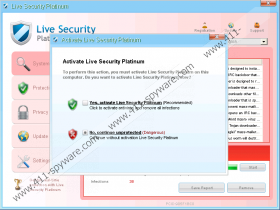

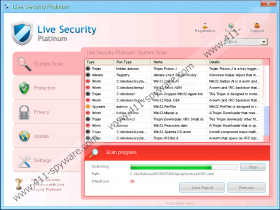


Kommentare
super
ICH HAB IHN ERFOLREICH ENTFERNT!
Durch Zufall sah ich, dass im Verzeichnis "C:\Dokumente und Einstellungen\All Users\Anwendungsdateien" ein ellenlanger Ordner mit Zahlen und Buchstaben war (036DFF61000026EB000017B87B07D287 - keine Ahnung ob es überall so ist!). Dort hab ich die beiden Dateien gelöscht, die nicht die .exe waren. Die .exe hab ich umgenannt! Nach einem Neustart des Systems war der Virus inaktiv und ich konnte die .exe löschen! Sanoyara du Drecksteil!
Leider hab ich mir die Ordner nicht genau aufgeschrieben, aber dort in etwa liegen sie! "Anwendungsdateien" ist ein versteckter Ordner. Bitte in den Ordnereinstellungen diese aktivieren (irgendwo im Menü: "Ordner ausblenden" abwählen)
Scheint zu funzen! Vielen Dank!
danke. habs auch noch hingekriegt. super
danke. hat nach etwas hin und her klicken geklappt
vielen dank, hats auch funktioniert.
kleiner tip, damits noch schneller geht:
Es heißt "Anwendungsdaten" statt "Anwendungsdateien"
Bei mir war der Ordner in c:/Programm Data